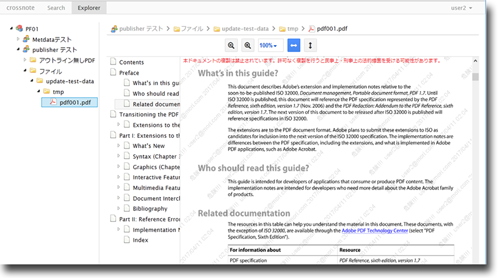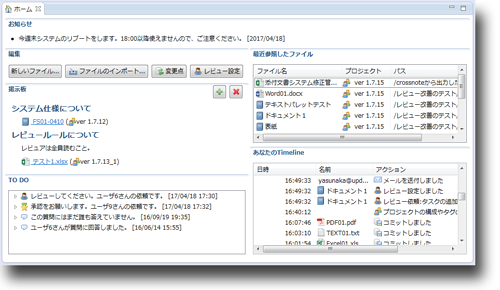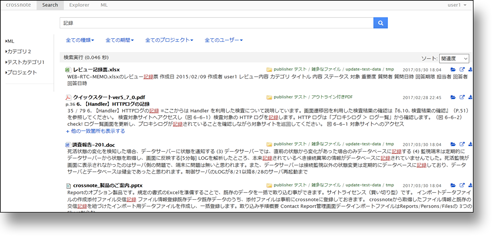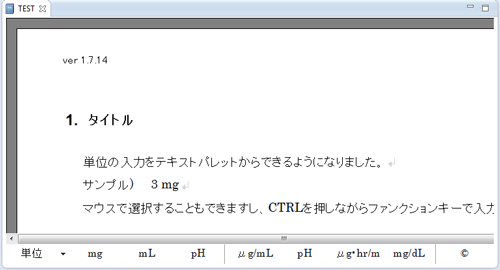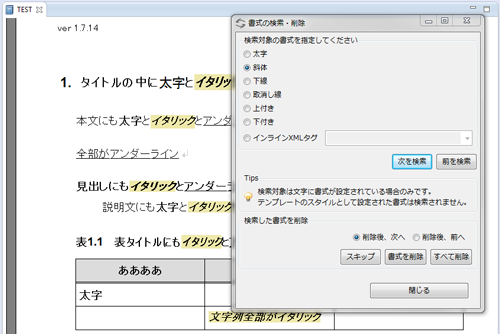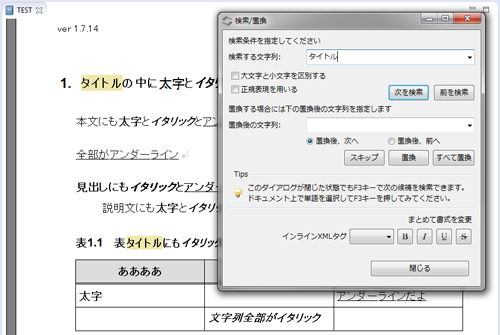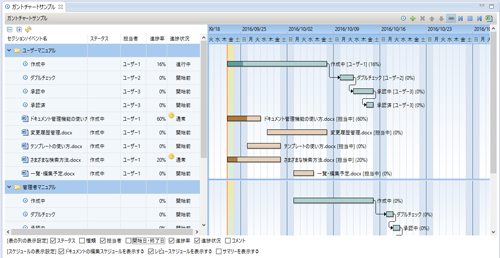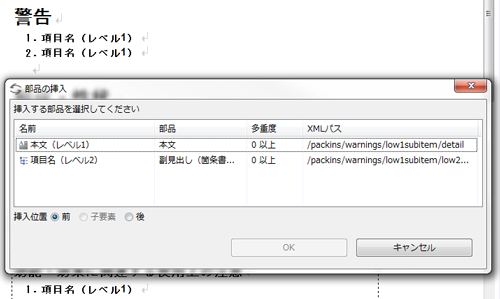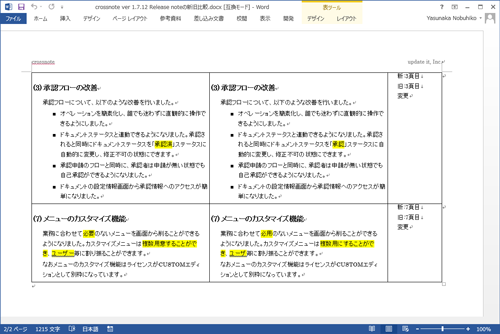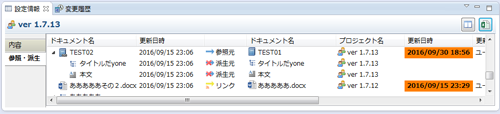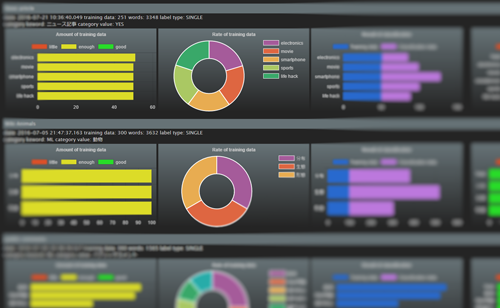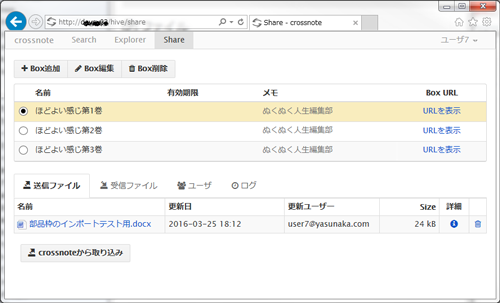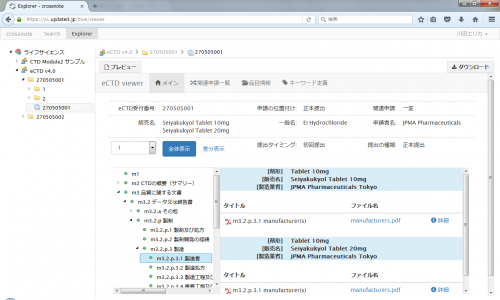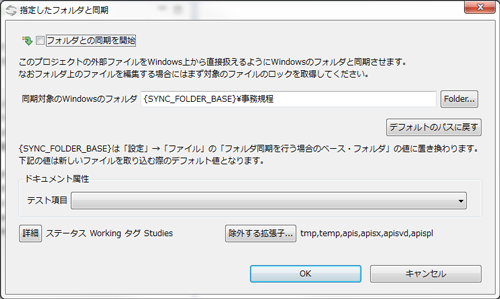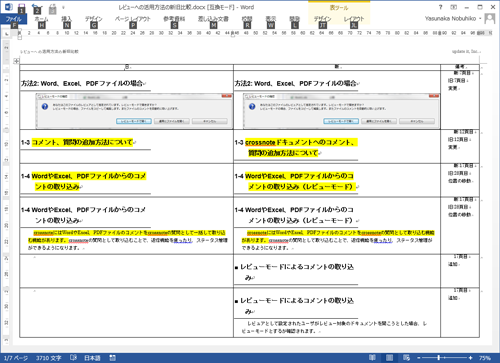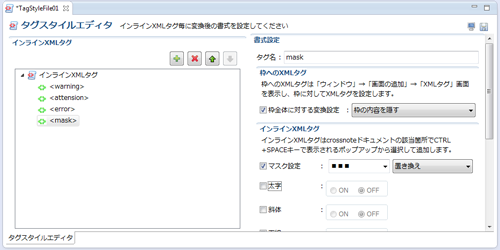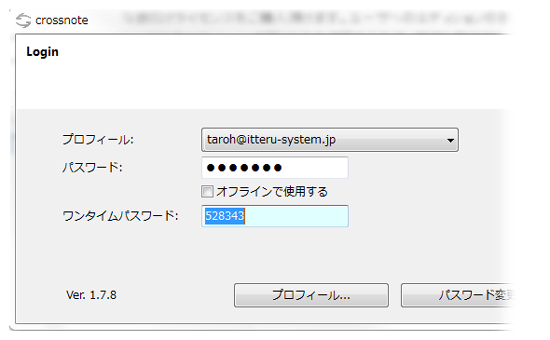投稿日:2017年07月12日 作成者:yasunaka
7月11日(火曜日)にcrossnote ver .17.16をリリースしました。これは3か月タームで予定している定期リリースの一環です。
今回のリリースではcrossnoteドキュメントのエディタ関連の改善やフォルダ同期機能の改善等を行いました。今回のリリースは正直なところ、非常に細々とした改善ばかり(例えば見出し部分だけ勝手に変えられないように編集禁止にしたり、特殊なナンバリングに対応したり等)なのですが、本当に使ってもらえるものに昇華するためには、こうした改善の積み重ねこそ大事だと私たちは考えています。
crossnoteは製薬業界でも様々な形でお使い頂いており、ここ最近引き合いが増えているのですが、その際crossnoteをXML Authoringツールとして認知して頂いていることがあります。製薬業界にはドキュメンテーションを効率化することで業務改善が図れるケースが多々あり、XMLという技術を使ってドキュメンテーションの問題を解決するという観点で、そのニーズにマッチしているのだと考えております。
ただし、crossnoteドキュメント・エディタは、一般的なXML Authoringツールとはだいぶ趣が異なります。
たとえば、一般のXML AuthoringツールはDTPやマニュアル作成など、主に印刷物を作るためのツールであり、そういった印刷物を作るプロ・ユーザやエンジニアのためのツールであることがほとんどです。
一方crossnoteは、ドキュメンテーションが重要な、特定の業務に特化したコンテンツ(=ドキュメントの内容)を開発するに注力しています。もちろんそういったものは最終的にはマニュアルになったり、印刷物になったりすることもあるのですが、crossnoteは「業務のプロ」が自らドキュメントを作成するためのツールであり、Word的な使い勝手を実現してハードルを下げつつ、ドキュメントの内容を高品質に保つための仕組みを数多く持っています。
つまり、crossnoteは、最終的なアウトプットの見た目の品質を高めるためのツールではなく、書いてある内容の品質を高めるためのツールだ、ということです。そういった意味で、crossnoteは他に類を見ないユニークなプロダクトに育ってきたと自負しております。
リリースの告知なのに、リリース内容についてはほとんど触れないでしまいました。リリース内容の詳細はこちらをご覧ください。
投稿日:2017年04月20日 作成者:yasunaka
4月19日(水)にcrossnoteのバージョンアップを行い、新たにProtected Editionをリリースしました。またホーム機能の追加、レビュー機能の改良、HIVE検索画面の改良、admintoolの改良などを行っています。
Protected Editionのリリース
秘匿性の高いPDFドキュメントを勝手に持出しされないようにしたい。そんな場合にProtected Editionが利用できます。
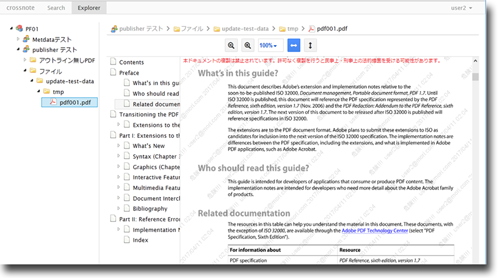
Protected Editionユーザに対しては、ブラウザを使ってcrossnote内で許可されたPDFの閲覧のみが可能になり、PDF文書内には持出に関する警告文や透かし(表示しているユーザのIDや日時など)が表示されます。
さらに以下の設定が、専用のアプリケーションやActive-Xなどをインストールせずに、ブラウザだけでできます。
- コピー&ペースト禁止
- 印刷禁止
- プリントスクリーン禁止
- ファイルダウンロード禁止
- ファイルキャッシュからの取得抑止
- 通信ログからの取得抑止
- モバイル端末からの閲覧の許可・禁止設定
ホーム機能
よく使用する機能・情報をまとめたホーム画面を用意しました。ホーム画面はcrossnoteクライアントにログインすると自動的に開き、管理者からのお知らせや掲示板、TODO、最近参照したファイル、自分のTimeline等を表示します。
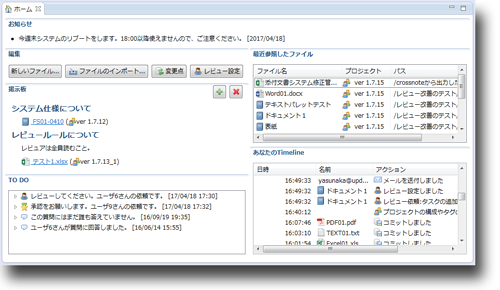
掲示板にはプロジェクトのルールや進捗状況などを示すドキュメントを置くと良いかもしれません。自分に関連したレビュー依頼や承認依頼などがあれば、TODO欄に表示されます。またTimelineには自分のログインやファイルの参照、コミットなど、自分が行ったさまざまな操作履歴を確認できます。最近参照したファイルを使えば、昨日編集中だったファイルを探さずに済むでしょう。
レビュー機能の改良
レビューのフローを見直し、シンプルにすることで、誰にでも使いこなせるものにしました。なおWordやExcel、PDFに対しては、レビューモード機能を用いることで、レビュー対象ファイルをコメントで汚さずに、かつ複数人での同時レビューが可能です。
HIVE検索画面の改良
同じドキュメント内に複数の一致箇所がある場合の表示方法を見直し、目的の部分を探すのがより容易になりました。属性や検索条件の指定方法も整理し、使いやすくなっています。
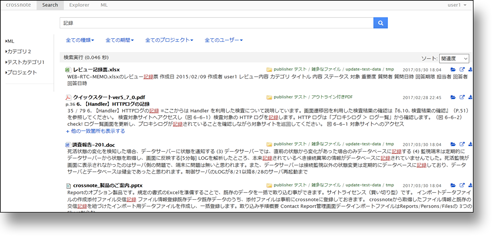
Admintoolの改良
Admintoolとはcrossnoteの管理者が使うアプリケーションです。ログイン履歴をわかりやすくしたり、セットアップしていないユーザやバージョンアップをしていないユーザを簡単に把握したりできるようになりました。
投稿日:2016年12月27日 作成者:yasunaka
12月26日にcrossnoteのバージョンアップを行いました。今回は主にcrossnoteドキュメントのエディタ関連の修正を行っています。主な修正について説明します。
1. テキスト入力パレット
良く使うワードや単位など、テキスト入力パレットに登録しておけば、ワンタッチで入力できるようになりました。
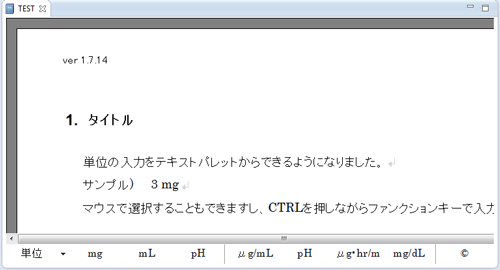
エディタの下部に表示されているのがテキスト入力パレットです。登録方法も簡単で、パレットには目的別に名前を付けて保存しておくことで、複数のパレットを切り替えて使うことができます。またパレットには「個人用」「共用」があり、共用のパレットを設定すると、すべてのユーザでそのパレットを利用することが可能です。
パレットには単なる文字列と一緒に書式やインライン図形も保存されますので、様々な使い方が可能です。
2.他のドキュメントから部品を取り込む機能
いちいちエディタを開かなくても、他のドキュメントの部品をワンタッチで取り込んだり、今見ているドキュメントの部品を他のドキュメントに流し込むことが簡単にできるようになりました。取り込む部品について、派生コピー、参照コピーのいずれかを指定できます。
3.書式の一括削除
ドキュメント内の特定の書式を一括して削除できる機能を追加しました。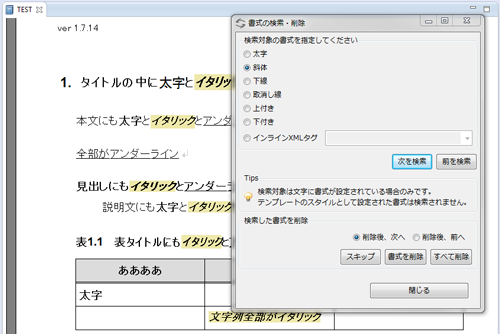
なお特定の単語などに一括して書式を設定する機能は検索/置換画面の「まとめて書式を変更」で行うことができます。
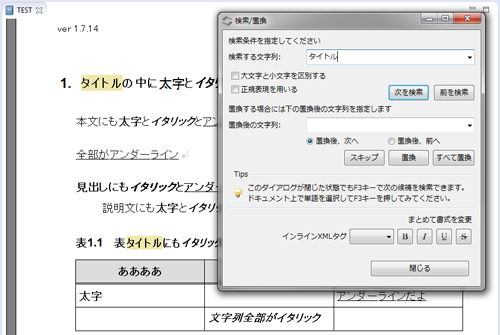
その他にも以下のような修正を行い、crossnoteドキュメントがより使いやすくなりました。
- インライン図形の選択が行いやすくなりました
- 循環型Wordインポート時に、追加・削除を行わない方法が選択できるようになりました。
- テーブルの罫線に色が設定できるようになりました。
- XMLタグの一括入れ替え、および削除ができるようになりました。
投稿日:2016年10月02日 作成者:yasunaka
9月30日にcrossnoteのバージョンアップを行い、以下の改善を行いました。
- ガントチャートの機能向上
- ルール・テンプレートを用いた構造化文書作成機能の強化
- 新旧比較文書作成機能の機能向上
- 参照・派生機能の強化
1.ガントチャートの機能向上
ドキュメント開発のスケジュール、および進捗状況を視覚的に把握するにはガントチャートが便利です。今回のバージョンアップではガントチャートを大幅に機能向上させました。
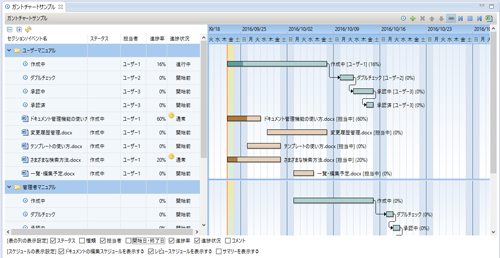
新しいガントチャートでは左側に表が追加され、ファイル名やステータス、担当者、進捗状況などが表示されるようになりました。またスケジュールの設定の仕方もわかりやすくなっています。
crossnoteのガントチャートは単なるプロジェクト管理用お絵かきツールではありません。crossnote上で開発している各ドキュメントの状況がそのままチャートに反映します。ドキュメント・ステータスをベースに全体のフローを設計するため、各ドキュメントのステータスを進めることで、それが自動的にチャートへ反映されるのです。
2.ルール・テンプレートを用いた構造化文書作成機能の強化
従来、XMLを用いた構造化文書作成は、理念としては良くても一般のユーザにはXMLの構造を考えてXMLタグを選択するという行為自体が難しく、構造化文書を作成・普及させる上でのネックになっていました。
今回crossnoteがリリースしたルール・テンプレートによる構造化文書作成機能では、XMLタグを選ぶのではなく、ドキュメント構造の対象の位置に即した文書部品をルール・テンプレートから選ぶことで構造化ドキュメントを作成できるようになりました。これは一般のユーザでも十分に使いこなせるものです。
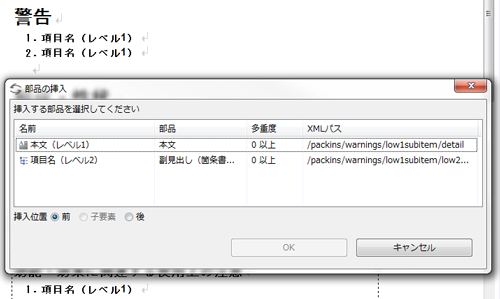
3.新旧比較文書作成機能の機能向上
新旧比較文書の作成機能を改善し、crossnoteドキュメントの履歴間の比較だけでなく、参照・派生関係のドキュメント同士での比較文書が作成できるようになりました。
また比較モード(文字単位、単語単位、分単位)や用紙設定などについて、細かい条件設定が可能になりました。次の画面は作成した新旧比較文書をWord形式でエクスポートした場合の例です。
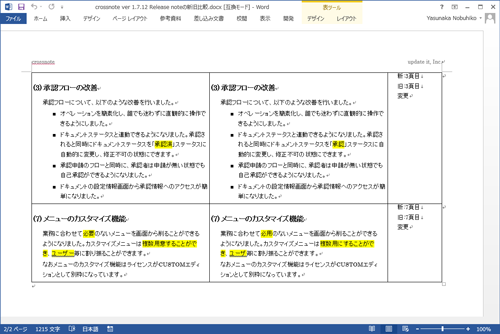
4.参照・派生機能の強化
従来の参照形式での貼り付け(元データをそのまま反映する形式)に加え、派生形式での貼り付け(内容をもち変更できる形式)をメニューに加えました。
派生コピーは参照・派生タブを通してコピー元と先のそれぞれの状態がわかり、ワンタッチで変更されたファイルの一斉置き換えができます。
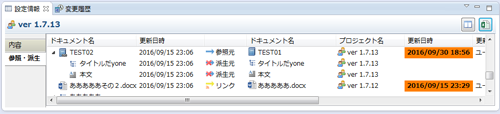
投稿日:2016年08月02日 作成者:yasunaka
8月1日 に crossnoteのバージョンアップを行いました。特徴的な部分を掻い摘んで説明いたします。
1. crossnote ML リリース
crossnoteの新しいオプション機能として、機械学習によりドキュメントを自動分類する crossnote ML (Machine Learning)をリリースします。crossnote MLは機械学習の仕組みを応用し、分類したい例(教師データ)をある程度与えるとその傾向を学習・分析し、crossnoteに保存されたドキュメントを自動的に分類する仕組みです。
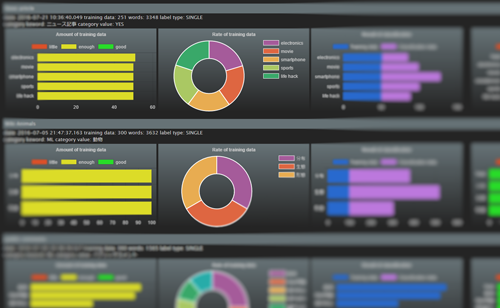
crossnote MLにはドキュメントからテキストを抽出・分解し、適切なフィルタリングなどを行う前処理の仕組みや、機械学習を行うエンジン、分類状態の評価機能、安定的に自動運用するための技術がワンセットになっており、データサイエンティストと呼ばれる人のサポートが無くても、誰にでもお使いいただける仕組みになっています。
使い方は色々です。例えば製薬会社において、PMDAからの照会事項の問合せに備え、過去のやり取りを幾つかの観点に基づいて分類しておくとか、マニュアル作成においてFAQを自動的にカテゴライズできるようにしておき、新しい問い合わせにも対応しやすくする、など、様々な使い方が考えられます。
分類対象のドキュメントはcrossnoteドキュメント、テキストファイル、WordやExcel、PDFなど、様々なファイルで可能です。
なおcrossnote MLは弊社技術顧問の、ニューヨーク大学准教授 関根聡氏との共同研究を元に開発しております。
2. crossnote Share機能改善
前回リリースしたばかりですが、さらに機能改善を進め、よりわかりやすく、より使いやすくなりました。
- 外部ユーザーにファイルを渡す際、同時にメールを送れるようにしました。
- 初回利用時にユーザーID、パスワードをどう入力するか、などをよりわかりやすくしました。
- 外部ユーザーの画面をcrossnoteユーザーもログインして確認できるようにしました。
- 操作ログが見えるようになりました。
3. crossnote本体の機能改善
crossnote本体もいろいろと機能改善を行っています。
- 承認フローが使いやすくなりました。
- 質問・コメント機能を改善し、よりシンプルな構成になりました。
- crossnoteドキュメントをWordファイルに変換する際、Wordでの編集結果を元のcrossnoteドキュメントに戻すことができるWord循環型フォーマットをサポートしました。
- crossnoteドキュメントによるブランチ編集機能がサポートされました。ブランチからソース、ソースからブランチへ、ドキュメントの部品単位での反映が可能になりました。
- 業務に応じてメニューをカスタマイズできるようになりました。
投稿日:2016年03月27日 作成者:yasunaka
この度、新機能 crossnote Shareをリリースします。
crossnote Shareとは外部のユーザと安全にファイルをやり取りするためのオプション機能です。手軽に外部ユーザを招待でき、利用も容易で、かつ安全です。
予めBoxを作成し、そこに外部ユーザを招待すると、crossnote上のファイルをワンタッチで外部ユーザに渡したり、外部ユーザがBoxにアップロードしたファイルを取り込むことができます。
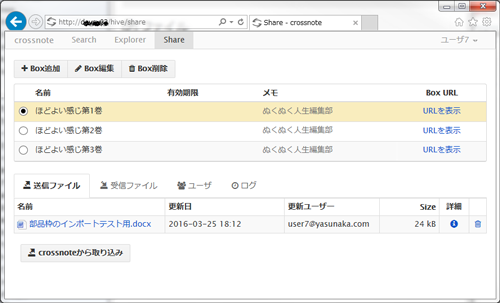
crossnoteのファイルを渡すには、ファイルを選んで右クリック→「Share BOXへのエクスポート」を選ぶ→どのBOXに入れるかを選択、これだけで完了です。
逆に外部ユーザからファイルを受け取る場合は、まず外部ユーザがファイルをShare BOXにアップロードすると、crossnoteユーザに通知メールが届きます。それをcrossnoteに取り込むには、取り込み先のフォルダを選択して右クリック→「Share BOXからインポート」を選ぶ→対象のBOXとファイルを選択、これだけで完了です。なおインポート時にはファイルに属性キーワードを設定することもできます。
外部ユーザの誰がいつ、どのファイルをダウンロードしたか、とか、crossnoteに取り込んだファイルは誰からいつ受け取ったものかなどの情報はcrossnoteの変更履歴や参照情報などに統合され、ファイルの受け渡し全般をトラッキングできるようになります。
crossnote Shareについてのお問い合わせはこちらまで。
投稿日:2016年03月09日 作成者:yasunaka
本日開催されたeCTD研究会主催第5回シンポジウムにおいて、crossnoteの拡張機能として開発を進めているeCTD ver 4.0ビュアーをご紹介させていただきました。おかげさまで非常に多くの反響を得ることができました。関係者の皆様、ありがとうございました。
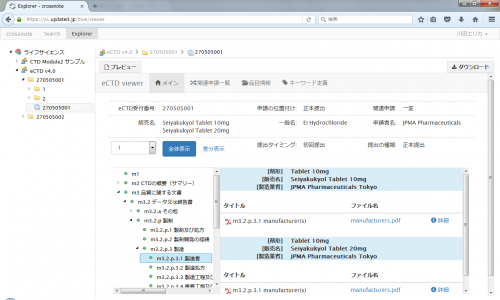
eCTDを知らない方のために簡単に説明しておきますと、eCTDとは日米欧で新医薬品の承認申請様式や添付データ、申請資料等の共通化を目指し、ICH(日米EU医薬品規制調和国際会議)で定めされた電子フォーマットです。現在ver 3.2で運用しているのですが、ver 4.0へのバージョンアップが今後予定されています。
当社は現在のところ、ver 3.2において国産唯一のeCTD対応編纂ツールのメーカーです。データの関連性の定義などが大幅に変わるver 4.0ではこの編纂ツールもほぼ0からとも言える大幅な作り直しが必要です。そして現時点ではまだver 4.0の規格が正式版になる前の段階ですので、まだ手探り状態なのですが、敢えてこの時期に、eCTDの関係者が多く集まるシンポジウムで今後への展望を示すという観点で実際に動いているものでお見せしたいと考え、日夜開発にいそしんできました。
ありがたい事に、本日非常に多くの方から反響を頂き、また国産メーカーとしての激励の言葉等も頂くことができ、恐縮至極です。
引き続き開発を進めていく所存ですので、関係者の方々、今後ともよろしくお願いいたします。
投稿日:2016年02月15日 作成者:yasunaka
2016年最初のリリースのお知らせです。2月15日に、crossnote ver 1.7.10をリリースしました。
今回のバージョンアップでは様々なアプリケーションとの連携を容易にする「フォルダ同期」機能を追加しました。また他の文書管理システムとの間でのデータ移行を簡単にする「データ移行ツール」も追加しました。
フォルダ同期機能について
crossnoteは様々なアプリケーションのファイルを扱うことができますが、一般のOSとは異なるファイル管理方式を採用しており、例えばAdobeのInDesignにおける画像ファイルなど、複数のファイルを同時に扱うアプリケーションでは使いにくい場合がありました。
フォルダ同期機能を使うと、プロジェクトのデータをOS上の通常のフォルダやファイルとして扱うことができるようになり、InDesignなどのアプリケーションでも連携して利用しやすくなりました。
使い方は「フォルダとの同期を開始」にチェックを入れるだけで、簡単です。
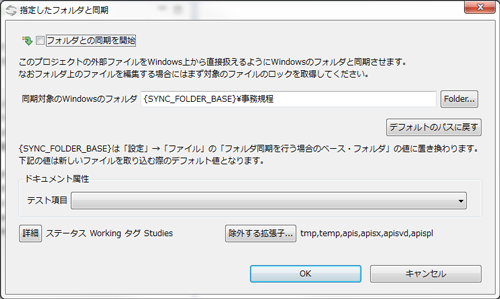
同期を開始すると、プロジェクトのデータが同じフォルダ構成でエクスポートされます。crossnoteのワークスペースに修正を行った場合、即座にOS側のファイルも修正されます。またOS側のフォルダにファイルを追加したり削除した場合、それらがcrossnote側に自動的に取り込まれます。コミットや修正の破棄などの操作は今まで通りです。
ちなみにcrossnoteはWindowsだけでなく、MacOS XやLinuxもサポートしています。このフォルダどの同期機能はMac OS Xでも動作しますので、Macを使っているデザイナーとデータをやり取りする仕組みとして使うのにもお勧めです。
データ移行ツール
他の文書管理システムとの間でのデータ移行作業を容易に実行できる仕組みとしてデータ移行ツールをリリースしました。これを使うとメタ情報(属性キーワード)や最終更新日時、改訂バージョンなどのメタ情報をExcelで受け渡すことができます。またデータ検証用キーを用いてデータ移行が確実に実施されているかを検証することもできます。
crossnoteについてのお問い合わせはこちらまで。
投稿日:2015年11月05日 作成者:yasunaka
11月5日にcrossnote ver 1.7.9をリリースしました。
今回のバージョンアップの目玉は次の2つです。
1.crossnoteドキュメントから新旧比較対照表を容易に作成する機能
2.特定の文字列を■■■などの伏字に置き 換えたり、書式を置換することが出来るようになりました。(タグスタイル変換機能)
 新旧比較対照表作成機能
新旧比較対照表作成機能
まず最初にご紹介する新旧比較対照表とは、ドキュメントの中でどこがどのように改訂されているのかが一目でわかるような表のことで、下図のように出力されます。(Wordでの出力例)
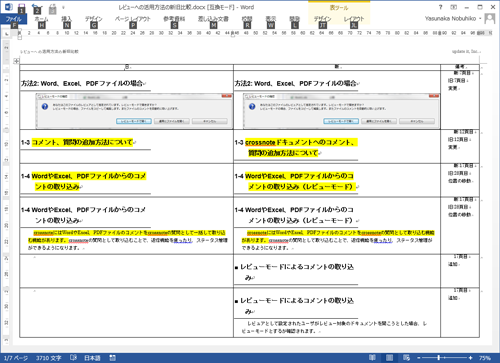
crossnoteドキュメントについては履歴から簡単に比較表を作成できるようになりました。変更されたテキスト部分はハイライトします。図形や表についても比較可能です。
 タグスタイル変換機能
タグスタイル変換機能
次にタグスタイル変換機能をご紹介します。これは「One source, Multi use」を極めて簡単に実現するための仕組みで、難しいプログラミング作業などを介さずに、誰にでも簡単に利用することができます。
タグスタイル変換機能を使うと、予め文章中に「タグ」を設定しておき、出力時にマスクをかけたり、書式を変換することができます。変換方法を指定しているタグスタイルファイルを切り替えることで、1つのソースから様々な出力結果を得ることも可能です。
ソースとなるテキストにタグを設定した例です。CTRL+SPACEキーで表示されるポップアップでドキュメントにタグを設定します。

<mask>~</mask> とある部分や、<attension>~</attension>となっている部分がタグ付けされています。これに対してタグスタイルファイルを用意し、各タグに対してどのような変換を行うのかを指定します。
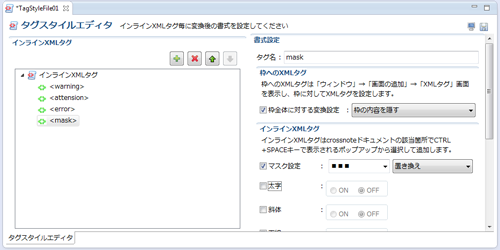
WordやPDF、HTMLなどへ出力する際に、タグスタイルファイルを適用することで、下のように変換して出力することができます。

詳細な説明についてはこちらをご覧ください。また今回のバージョンアップではこの他にも数多くの機能改善を行っています。ぜひお問い合わせください。
投稿日:2015年07月22日 作成者:yasunaka
7月22日にcrossnote ver 1.7.8をリリースしました。
今回のバージョンアップでは、銀行などでも導入が進んでいるハードウェア・トークンによるワンタイム・パスワードを使った2段階認証に対応いたしました。これによりクラウド環境下でのセキュリティを大幅に向上できます。
ハードウェア・トークンとは、このようなものです。左端のボタンを押すと、1分間だけ有効なパスワード(数字)が表示されます。

ワンタイムパスワードが設定されている場合、ログイン画面で通常のパスワードを入力してENTERを押すと、以下のように追加でワンタイム・パスワードの入力を求められます。
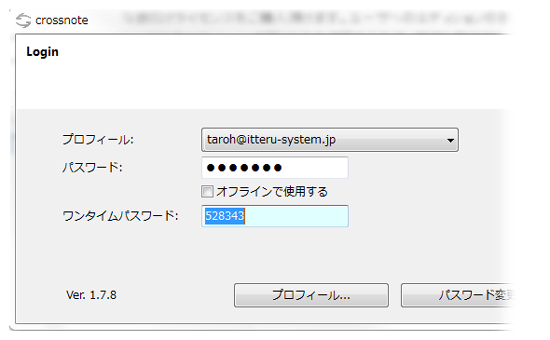
このワンタイム・パスワードは crossnoteクライアントだけでなく、WebブラウザからアクセスするHIVEやContact Reportについても使え、1つのハードウェアトークンで統合的にログインできます。さらに低コストで導入可能で、移行・運用も容易です。
セキュリティの要求水準の高い文書管理をお求めの際は、ぜひcrossnoteをご検討ください。